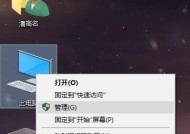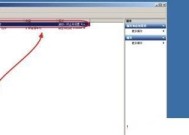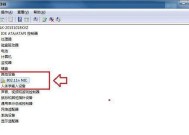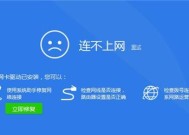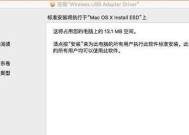电脑网卡驱动怎么安装?安装过程中常见的问题有哪些?
- 综合百科
- 2025-02-17
- 32
- 更新:2025-01-14 14:59:13
随着科技的发展,电脑已经成为我们生活和工作中必不可少的工具。而网卡驱动的正确安装对于电脑的网络连接和传输速度起着重要的作用。本文将详细介绍电脑网卡驱动的安装步骤以及需要注意的事项,帮助大家轻松解决网卡驱动安装问题。
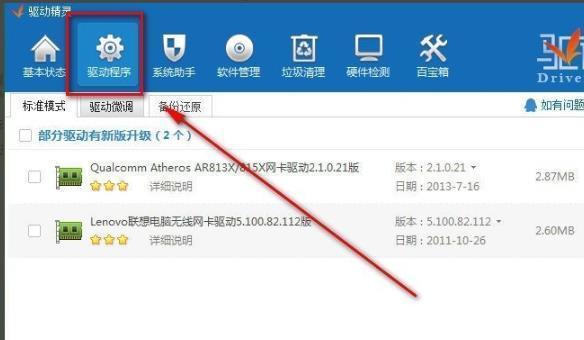
为什么要安装电脑网卡驱动?
在我们使用电脑进行网络连接时,网卡驱动是连接电脑和网络设备的桥梁,它能够帮助电脑识别和处理网络数据。如果没有正确安装网卡驱动,电脑将无法正常连接网络或者网络速度变慢。
选择正确的网卡驱动版本
在进行网卡驱动安装之前,首先需要确定自己的电脑型号和操作系统版本。不同电脑型号和不同操作系统对应着不同的网卡驱动版本。下载错误的网卡驱动版本会导致安装失败或者出现兼容性问题。

从官方网站下载驱动程序
为了避免安装不兼容的驱动程序,建议从官方网站下载对应型号和操作系统版本的最新网卡驱动程序。官方网站通常会提供详细的说明和下载链接,确保安装顺利进行。
备份重要数据和设置
在安装网卡驱动之前,为了避免数据丢失或设置丢失,建议备份重要的数据和个人设置。网卡驱动安装过程中可能需要重新启动电脑,备份可以帮助我们保留重要信息。
关闭杀毒软件和防火墙
为了避免杀毒软件或防火墙干扰网卡驱动的安装过程,我们可以在安装之前将它们暂时关闭。安装完成后,记得重新开启杀毒软件和防火墙以保障电脑的网络安全。

解压下载的驱动文件
在下载完网卡驱动程序后,我们需要将其解压到一个指定的文件夹中。可以使用压缩软件进行解压操作,确保解压后的文件完整和无误。
运行驱动安装程序
在解压完成后,我们需要找到解压文件夹中的安装程序,并运行该程序。安装程序通常会自动识别电脑的硬件和操作系统,并开始安装网卡驱动。
按照安装向导进行操作
在运行安装程序后,一般会弹出安装向导,我们需要按照提示一步步进行操作。在安装过程中,需要注意选择正确的安装路径和其他选项,并点击“下一步”继续安装。
等待驱动安装完成
安装过程可能需要一段时间,这取决于驱动的大小和电脑的性能。在安装过程中,耐心等待并不要中途中断安装程序。
重启电脑生效
安装完成后,建议重新启动电脑以使网卡驱动生效。重新启动可以确保系统正常加载新安装的驱动程序。
检查网卡驱动是否安装成功
在重新启动电脑后,我们可以打开设备管理器来检查网卡驱动是否成功安装。如果看到网卡设备没有黄色感叹号或问号的标识,那么表示网卡驱动已经正确安装。
更新网卡驱动
为了保持电脑网络的稳定性和速度,建议定期更新网卡驱动。可以在官方网站或者驱动更新软件中寻找最新的网卡驱动版本,并按照前面提到的安装步骤进行更新。
遇到安装问题的解决方法
在安装过程中,有时可能会遇到一些问题,如安装失败、无法识别设备等。这时可以尝试重新下载驱动文件、检查设备是否连接正常,或者寻求官方技术支持。
注意事项与常见问题
在安装网卡驱动时,需要注意的事项包括备份数据、关闭杀毒软件和防火墙、选择正确的驱动版本等。常见问题可能包括安装失败、驱动不兼容等。关注这些问题并采取适当的措施,可以避免后续的麻烦。
正确安装电脑网卡驱动对于电脑的网络连接和传输速度至关重要。通过选择正确的驱动版本、从官方网站下载驱动程序、备份重要数据和设置等操作,可以确保网卡驱动的安装顺利进行,并避免出现问题。同时,在安装过程中需要注意事项和常见问题,以便及时解决可能出现的安装问题。